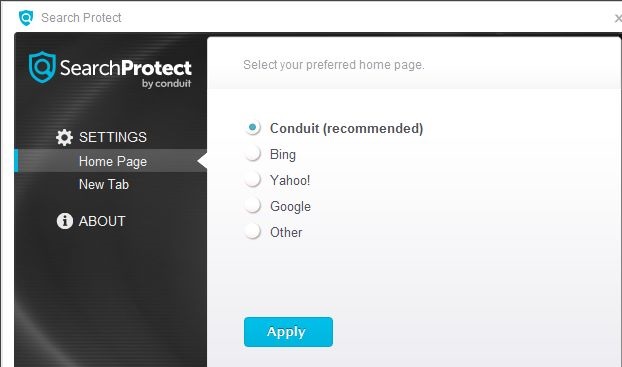Panduan tentang penghapusan Search Protect
Dibuat oleh Conduit Ltd, Search Protect adalah sebuah perangkat lunak yang seharusnya untuk melindungi Setelan peramban dari perubahan yang tidak sah. Namun, ada alasan mengapa hal ini dikategorikan sebagai aplikasi yang mungkin tidak diinginkan (PUA).
Ternyata bahwa alih-alih melindungi setelan, penyusup ini benar-benar berubah halaman rumah, laman tab baru, startup halaman, halaman kesalahan, bilah alamat, dan pencari default tanpa izin Anda di semua browser utama. Karena adanya software ini, Anda tidak akan dapat kembali setelan Anda hilang sampai setelah penghapusan Search Protect.
Apa yang dilakukan dengan Search Protect?
Setelah aplikasi memasuki sistem Anda, ini akan segera mengubah setelan di Internet Explorer, Google Chrome dan Mozilla Firefox, yang berarti bahwa tidak akan ada cara untuk menghindarinya. Karena alat pencarian diubah, kami menyarankan Anda harus sangat berhati-hati dengan hasil pencarian yang disediakan. Hal ini sangat mungkin bahwa perangkat lunak akan hadir Anda dengan hasil yang disponsori yang mungkin tidak aman. Jika, setelah memilih salah satu link, Anda akan memasukkan halaman dikelola oleh penjahat cyber, Anda mungkin mendapatkan terinfeksi dengan malware. Untuk melindungi komputer Anda, Anda perlu menghapus Search Protect dari PC Anda sesegera mungkin.
Anda juga perlu mengetahui bahwa perangkat lunak ini mungkin mengumpulkan informasi Anda dari saat itu melangkah ke komputer Anda. Hal ini dapat melacak data tersebut seperti riwayat perambanan, klik, kueri penelusuran, jenis sistem operasi, lokasi geografis, bahasa pengguna, dan sebagainya. Jika pelanggaran pembajakan ini terlihat tidak dapat diterima untuk Anda, kami menyarankan untuk menghentikannya dengan mengambil perawatan penghapusan Search Protect.
PUA ini biasanya berakumulasi komputer pengguna bersama freeware download dari beberapa situs yang mencurigakan. Di masa depan, menjadi lebih perhatian selama instalasi gratis dan Hapus centang kotak yang mengumumkan software tambahan. Untuk dapat melakukan itu, Anda akan perlu untuk memilih pilihan penginstalan lanjutan atau kustom dan hati-hati membaca perjanjian lisensi pengguna akhir. Dalam dokumen ini, Anda perlu untuk menemukan aplikasi yang tidak diinginkan dan klik tombol penurunan di samping mereka. Jangan biarkan perangkat lunak tidak dapat dipercaya menyusup sistem Anda.
Bagaimana menghapus Search Protect?
Pengguna yang setelah membaca laporan ini memutuskan untuk menyingkirkan Search Protect akan senang untuk tahu bahwa kita siap petunjuk rinci yang akan Anda temukan di bawah ini. Petunjuk ini akan berguna bagi Anda, jika Anda mencoba penghapusan manual Search Protect. Tentu saja, jika Anda rating meninggalkan kekacauan ini untuk para profesional, Anda tidak perlu khawatir tentang apa pun. Hanya membeli up-to-date anti-spyware dan membiarkannya menghapus Search Protect. Alat keamanan komputer dapat dipercaya tidak hanya dibongkar Search Protect, tetapi juga akan memastikan bahwa tidak ada software yang serupa memasuki program Anda lagi di masa depan.
Edit baris Target
- Klik kanan jalan pintas peramban dan pilih properti.
- Akses baris Target dan menghapus teks setelah lokasi program eksekusi.
Menghilangkan Search Protect
Windows 8
- Tekan tombol Windows + X dan pergi ke Control Panel.
- Pilih Uninstall program.
- Pilih perangkat lunak yang tidak diinginkan dan klik Uninstall.
Windows 7 dan Windows Vista
- Buka Start menu dan pilih Panel kontrol.
- Klik Uninstall program dan menghapus Search Protect.
Windows XP
- Mengakses Start menu dan pilih Panel kontrol.
- Sentuh Tambah atau Hapus Program, lalu Hapus Search Protect dari PC Anda.
Menghapus Search Protect dari browser Anda
Mozilla Firefox
- Tekan Alt + H dan pilih informasi pemecahan masalah.
- Klik Reset Firefox dan tekan Reset Firefox di kotak dialog yang baru.
Google Chrome
- Tekan Alt + F dan pindah ke pengaturan.
- Klik Tampilkan Advanced settings dan pilih Reset pengaturan browser.
- Pilih Reset.
Internet Explorer
- Klik Alt + T dan pindah ke Internet Options.
- Buka tab lanjutan dan tekan Reset.
- Tandai Hapus setelan pribadi dan kemudian klik tombol Reset lagi.
Offers
Men-download pemindahan alatto scan for Search ProtectUse our recommended removal tool to scan for Search Protect. Trial version of provides detection of computer threats like Search Protect and assists in its removal for FREE. You can delete detected registry entries, files and processes yourself or purchase a full version.
More information about SpyWarrior and Uninstall Instructions. Please review SpyWarrior EULA and Privacy Policy. SpyWarrior scanner is free. If it detects a malware, purchase its full version to remove it.

WiperSoft Review rincian WiperSoft adalah alat keamanan yang menyediakan keamanan yang real-time dari potensi ancaman. Saat ini, banyak pengguna cenderung untuk perangkat lunak bebas download dari In ...
Men-download|lebih


Itu MacKeeper virus?MacKeeper tidak virus, tidak adalah sebuah penipuan. Meskipun ada berbagai pendapat tentang program di Internet, banyak orang yang begitu terkenal membenci program belum pernah dig ...
Men-download|lebih


Sementara pencipta MalwareBytes anti-malware telah tidak dalam bisnis ini untuk waktu yang lama, mereka membuat untuk itu dengan pendekatan mereka antusias. Statistik dari situs-situs seperti seperti ...
Men-download|lebih
Site Disclaimer
2-remove-virus.com is not sponsored, owned, affiliated, or linked to malware developers or distributors that are referenced in this article. The article does not promote or endorse any type of malware. We aim at providing useful information that will help computer users to detect and eliminate the unwanted malicious programs from their computers. This can be done manually by following the instructions presented in the article or automatically by implementing the suggested anti-malware tools.
The article is only meant to be used for educational purposes. If you follow the instructions given in the article, you agree to be contracted by the disclaimer. We do not guarantee that the artcile will present you with a solution that removes the malign threats completely. Malware changes constantly, which is why, in some cases, it may be difficult to clean the computer fully by using only the manual removal instructions.